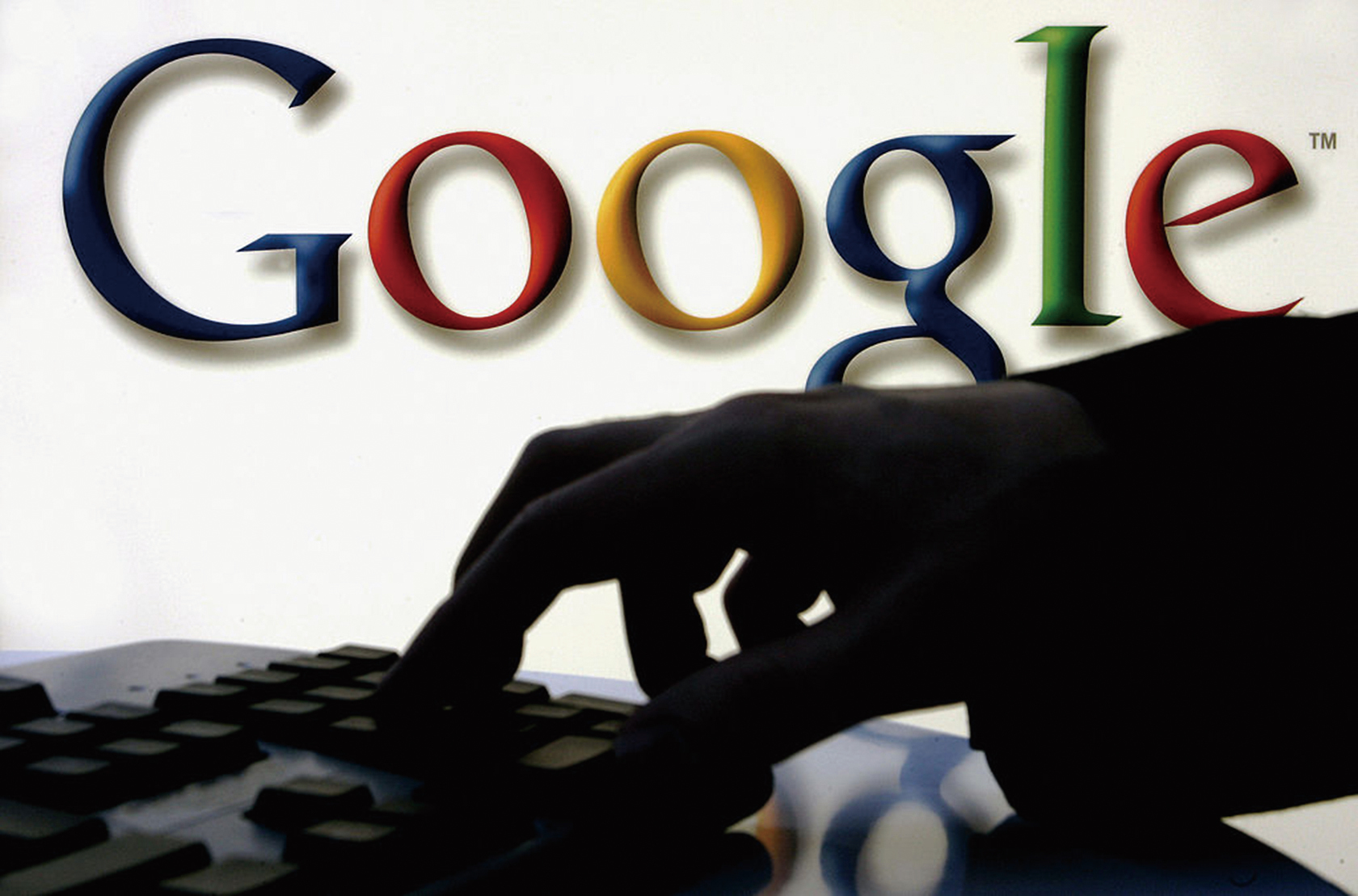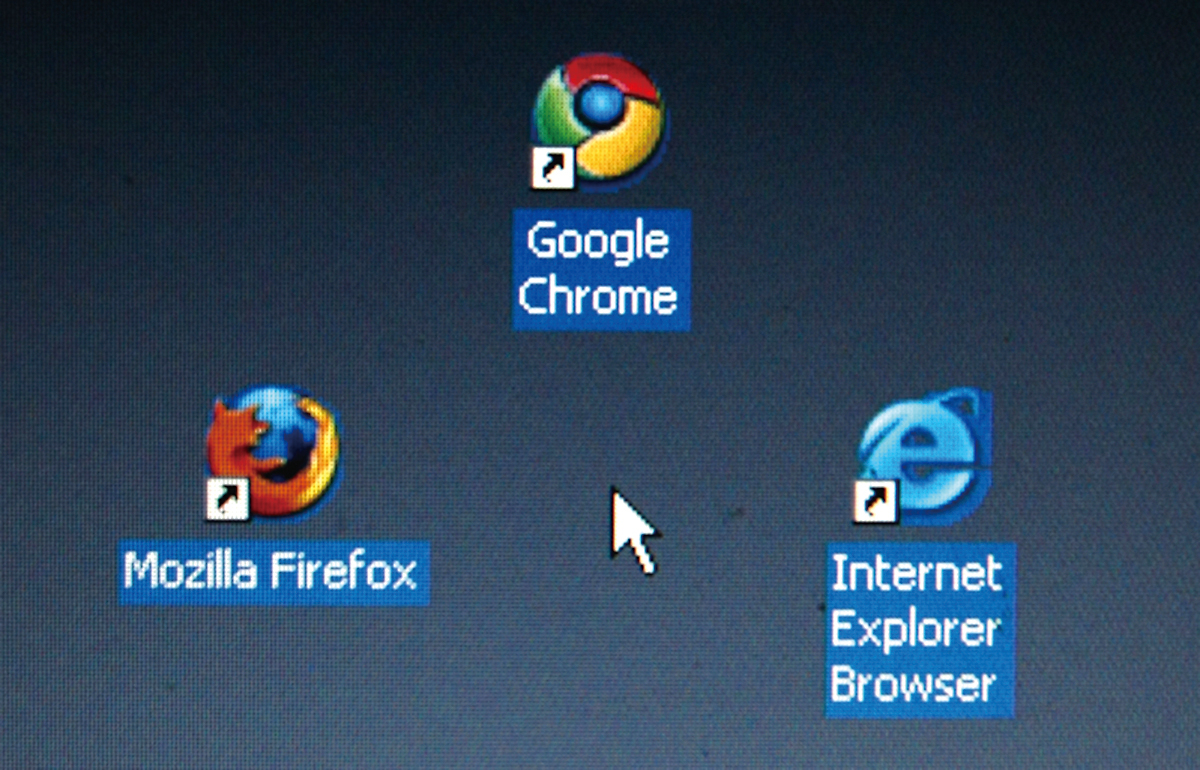選擇注重私隱的瀏覽器
相信大部份人打開電腦,第一件事就是開啟瀏覽器上網。瀏覽器是資料進出的主要窗口,既然是窗口,當然要適時開關甚至鎖上。問題是這個窗口並不是開合這麼簡單,而是內藏很多機關,一不留神,就可能留有虛位,被不當利用。近期Safari更新將本地瀏覽資料惡意網站檢查「送中」,再次證明一個不當選項就可令你的資訊受到威脅。其實瀏覽器內有很多設定需要注意,預設選項並非一定合適,在使用前應當逐個選項檢視,問題是很多人可能都不知道各選項對資訊安全有甚麼影響。筆者在這裏詳細介紹,並解釋設定的理據。先中選擇適當的瀏覽器開始。若果閣下較注重私隱,建議使用Firefox。筆者理解不會所有人同意Firefox是最佳選擇。若果你是資訊安全高手,更安全的瀏覽器當然有其它選擇,但作為較普遍使用的瀏覽器,Firefox較現時流行的Google Chrome,微軟Edge及蘋果Safari相對優勝,因後三者同時擁有作業系統,瀏覽器與作業系統融合運作,風險較高,商業利益亦較明顯。下一步是適當設定瀏覽器以迎合私隱需要。以下是按Firefox版本109設定的順序鋪排。
逐項檢視瀏覽器設定
首先打開設定,左方有六個欄目部,先選一般設定。將Firefox設定為預設瀏覽器,這樣避免在其他地方點擊超連結時使用其他瀏覽器。跟著移下到檔案與應用程式欄目,將下載一欄選定每次詢問儲存檔案的位置,避免下載檔案自動儲存於預設位置,尤其是電腦硬碟,一來可讓你衡量下載檔案的需要,二來存檔電腦硬碟極難徹底清除。
下載任何檔案,應儲存在外部可移除裝置。將應用程式欄目下的所有內容選擇為詢問或儲存而不是自動開啟,避免錯誤點擊自動開啟有害檔案。然後移到Firefox更新,勾選自動檢查但讓你選擇要不要安裝。當你收到更新通知時,請上網查一查有否嚴重負評,然後才進行安裝。然後移至瀏覽欄目,停止勾選打字時直接搜尋,邊打字邊搜尋干擾你的輸入,而且不斷製造沒必要的搜尋訊息。最下部份是Network,點擊設定,在最下方選擇Enable DNS over HTTPS,並選擇Cloudflare。這樣可確保DNS(輸入網址變成數碼地址)加密進行,並選用可信的DNS,以取代不明預設的DNS,減低DNS被窺看的風險。第二部份是首頁欄目,將首頁與新視窗設為空白頁,避免加載預設頁面,減少不必要的資訊干擾及增加其他網頁開啟速度。第三部份是搜尋欄目,將預設搜尋器改為私隱度較高的DuckDuckGo,否則瀏覽器預設使用收集資訊的Google。
安全性設定極為重要
第四部份是私隱權與安全性設定。應選擇「嚴格」追蹤保護。每個網站均利用Cookies追蹤着你的瀏覽行為及興趣,「嚴格」更有效地清洗Cookies。跟著下一欄目開啟告訴網站「不要追蹤」訊號。部份網站受當地法規限制,需要回應「不追蹤」指示。下一欄Cookies及網站資料,選擇關閉瀏覽器時清除。下一個是登入資訊與密碼,應勾選詢問你是否記住登入帳號與密碼,其餘選項都不要勾選。這樣瀏覽器不會自動記住登入帳號及密碼,當詢問時不要儲存任何資料,瀏覽器不是儲存登入資料的安全地方。然後是瀏覽紀錄,選擇不保留歴史紀錄,當你關了瀏覽器,即使電腦落入他人之手,亦可避免留有紀錄。然後是權限,請檢查所有項目確保沒有任何網站取得你權限。使用任何裝置的權限必須通知及詢問,否則你可能瀏覽時被侵犯私隱而不自知。請同時勾選封鎖彈出視窗及當網站嘗試安裝附加軟件時彈出警告。下一個欄目Firefox資料蒐集使用,應停止勾選所有選項,因傳送的技術內容並無清晰定義,可能包含個人資料。下一個安全性欄目,建議停止勾選封鎖危險及詐騙內容,Firefox使用Google資料庫檢查危險網站,啟用選項瀏覽資料將送往Google檢查。然後是憑證管理,這裏牽涉一些額外資訊,下周詳細解釋。最後是純https模式欄目,勾選在所有視窗都開啟https模式,這樣瀏覽器只容許接受加密連線的網站,不支援加密連線的網站,將彈出警告視窗。第五部份是同步,建議不要建立帳戶,不要作任何同步處理。
即使你使用其他瀏覽器,上述考慮因素同樣適用。到此,瀏覽器基本設定差不多完成,但還有數個鮮為人注意的事情需要處理,下回繼續拆解。◇
--------------
記得那一天
也繼續過好每一天
--------------
📌 2025大事回顧👇🏻
https://hk.epochtimes.com/tag/回顧2025
🔔下載大紀元App 接收即時新聞通知:
🍎iOS:https://bit.ly/epochhkios
🤖Android:https://bit.ly/epochhkand
📰周末版實體報銷售點👇🏻
http://epochtimeshk.org/stores